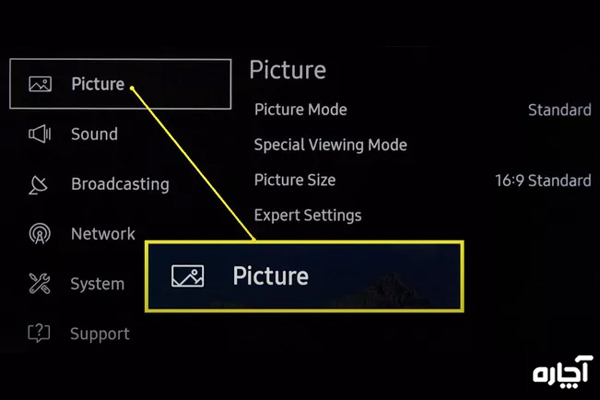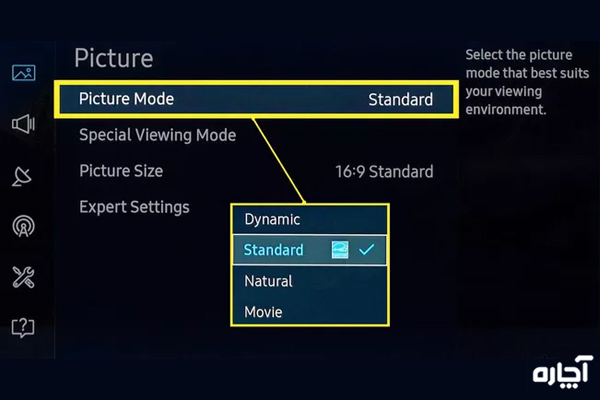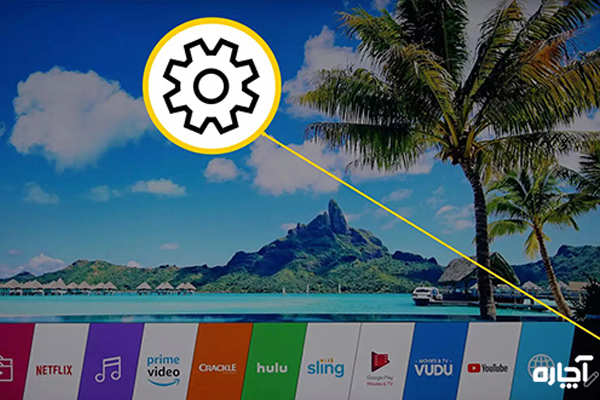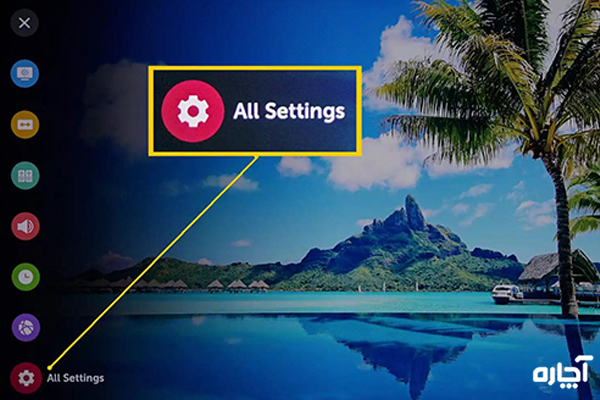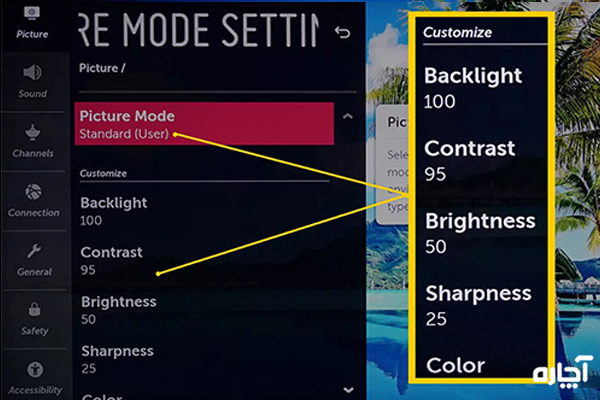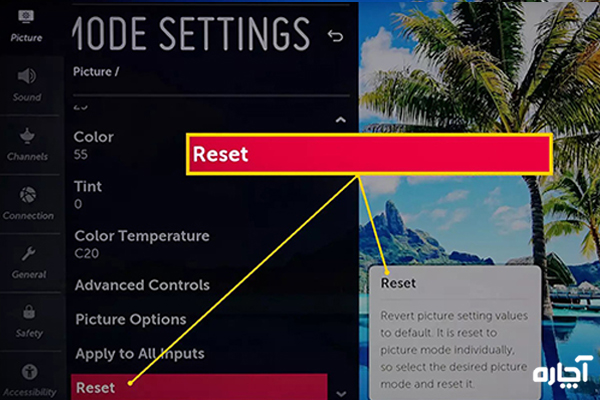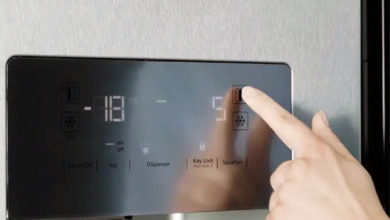آموزش تنظیم تصویر تلویزیون برندهای محبوب!

تلویزیونهای امروزی از هر برندی که باشند، این قابلیت را دارند که با شخصیسازی تنظیمات، تصاویر و رنگها را مطابق خواست و سلیقه خود تغییر دهیم.
اما برای رسیدن به بهترین حالت موردنظرمان، باید با منوی تنظیمات یا Settings تلویزیون آشنایی کافی داشت.
در این مطلب میخواهیم با آموزش تنظیم تصویر تلویزیون سامسونگ، الجی و سونی، همراه شما کاربران آچاره باشیم.
- نحوه تنظیم تصویر انواع تلویزیونها در کل به یکدیگر شبیه است.
- برای برگرداندن تنظیمات به حالت کارخانه، در تمام تلویزیونها گزینه ریست یا بازنشانی وجود دارد.
- تنظیم کیفیت و نور و رنگ تلویزیون، در نهایت به سلیقه و محتوایی که شما مشاهده میکنید بستگی دارد.
تنظیم تصویر تلویزیونها بهطور عمومی
عموماً تنظیمات تصویر تلویزیون، در تمام برندها به یک صورت است. اما روش دسترسی به منوی Settings و گزینههای مربوط به تنظیم تصویر تلویزیون در برندهای مختلف متفاوت است.
پس ابتدا به نکات کلی درباره تنظیم کیفیت تصویر تلویزیون بدون درنظرگرفتن برند خواهیم پرداخت و بعد از آن هر برند را بهطور مجزا بررسی میکنیم.
تنظیم نور تصویر تلویزیون
- تنظیم روشنایی (Lighting)
در واقع این ویژگی میزان سیاهی رنگ تلویزیون شما را تغییر میدهد. یعنی ما باید با افزایش روشنایی تصویر، رنگ سیاه موجود در تصویر را بدون ازدستدادن جزئیات آن کم کنیم.
برای درک این ویژگی در تمام تلویزیونها، میتوانید میزان روشنایی را افزایش دهید تا پیکسلهای سیاه در بالا و پایین قاب فیلم، خاکستری به نظر برسند. بعد دوباره میزان آن را کاهش دهید تا سیاه شوند.
سپس روی قسمتی تیره در تصویر تلویزیون تمرکز کنید و میزان روشنایی را تا زمانی که میبینید جزئیات در قسمتهایی مثل چین لباس از دست میروند، افزایش دهید.
حال میتوانید تنظیمات روشنایی را آنقدر کموزیاد کنید تا به سطح موردنظر خود برسید. معمولاً سطح روشنایی حدود ۵۰ درصد مطلوب است.
2.تنظیم نور پسزمینه (Backlight)
با تنظیم نور پسزمینه تلویزیون در واقع شما میزان روشنایی کلی تصویر تلویزیونتان را کنترل میکنید تا برای محیطهای نوری متفاوت بهحالت مناسب برسید.
نور پسزمینه برای حالت شب و روز تنظیمات متفاوتی دارد. همچنین میتوان آن را در حالت خودکار یا اتوماتیک گذاشت.
گزینه دیگری که در بیشتر تلویزیونها در این قسمت وجود دارد، گزینه صرفهجویی یا Power saving است که با انتخاب آن در ساعاتی از روز نور پسزمینه کاهش پیدا میکند.
این کار علاوهبر صرفهجویی در مصرف برق تلویزیون، باعث کاهش آسیب به محیطزیست خواهد شد.
تنظیم رنگ تلویزیون (Color)
البته نیازی نیست که تکتک رنگها را تغییر دهیم؛ بلکه فقط با کاهش و افزایش شدت رنگ، آن را به آنچه مدنظرمان است نزدیک میکنیم.
برای تنظیم رنگ تصویر تلویزیون ابتدا صحنهای رنگارنگ و باکیفیت که میتواند یک عکس یا قابی از یک فیلم باشد، انتخاب و آن را ثابت میکنیم. حال باید ببینیم که آیا غلظت و شفافیت رنگها به اندازه کافی هست یا خیر.
اگر دیدیم نیاز است غلظت بیشتری داشته باشند، شدت رنگ را کمی بالا میبریم. اگر هم رنگها غلیظ به نظر میرسند و حالتی اغراقشده دارند، شدت آن را تا میزان مطلوب کاهش میدهیم.
تنظیم دمای رنگ تلویزیون
اکثر تلویزیونها تنظیماتی برای دمای رنگ تصویر دارند. تنظیم تصویر تلویزیون در این حالت، از سرد یا Cool با رنگ آبی تا گرم یا Warm با رنگ قرمز قابل انتخاب است.
معمولاً بهترین حالت این است که آن را تا حد ممکن نزدیک خنثی (neutral) یا عادی (normal) بگذاریم. اما در نهایت این شما هستید که با توجه به شرایط محیط و نوع تصویری که مشاهده میکنید، شخصیسازی موردنظر خود را انجام میدهید.
تنظیم تصویر تلویزیون اسمارت سامسونگ
برای تنظیم تصویر تلویزیون سامسونگ ابتدا باید به منوی تنظیمات بروید. بعد وارد قسمت تصویر یا Picture شوید و سپس Picture Mode را انتخاب کنید.
در نهایت حالت تصویر را مناسب با شرایط و محتوایی که مشاهده میکنید انتخاب کنید.
چه گزینههایی برای تنظیم حالت تصویر تلویزیون سامسونگ در اختیار داریم؟
- استاندارد: این حالت پیشفرض بوده و برای اکثر محتواهایی که مشاهده میکنیم مناسب است.
- پویا یا Dynamic: در این حالت تصاویر در نماهای پرنور مثل برخی از موزیک ویدئوها، روشنتر و واضحتر دیده میشوند.
- طبیعی یا Natural: این حالت برای کاهش نور آسیبزننده به چشم در هنگام تماشای طولانیمدت تلویزیون مناسب است.
- فیلم: برای تماشای فیلم در یک اتاق تاریک و شبیهسازی یک سینمای کوچک مناسب است.
محاسبه رایگان هزینه نصب و تعمیر تلویزیون!
تنظیم اندازه تصویر تلویزیون سامسونگ
احتمالاً پس از انجام تنظیمات تصویر تلویزیون در بالا، کیفیت تصویر و شفافیت رنگها خیلی خوب به نظر برسند. اما ممکن است تصویر دچار کشیدگی باشد یا تمام صفحه تلویزیون شما را پر نکند. در این صورت باید به سراغ تنظیم ابعاد تصویر تلویزیون برویم.
به منوی تنظیمات در منو بروید، قیمت تصویر را انتخاب کنید و سپس به قسمت Picture size وارد شوید. حال اندازه تصویر را در حالتی بگذارید که تصویر کاملاً طبیعی و در صورت امکان تمام صفحه باشد.
نسبت ابعاد تصویر
16:9: در این حالت تصاویر عریضتر هستند و برای بسیاری از تلویزیونهای امروزی، این نسبت مناسب است.
Custom: نسبت ابعاد تصویر بهصورت دستی قابل تنظیم است.
4:3: این حالت نمایش تصویر را با نسبت ابعاد استاندارد قدیمی است. مثلاً برای پخشهای VHS مناسب است.
Fit to Screen: در این حالت تصویر بهطور خودکار به اندازه ابعاد صفحه تلویزیون شما درمیآید و هیچ بخشی از تصویر بریده یا Crop نمیشود.
اما در صورت پایین بودن کیفیت محتوای در حال پخش، کیفیت تصویر پایین بیاید و اصطلاحاً پیکسلهای آن مشخص باشد.
تنظیم تن رنگ تصویر تلویزیون سامسونگ
ممکن است شما در حال تماشای یک فیلم یا موزیک ویدئو با یک ترکیب رنگ غیرمعمول باشید. برای تنظیم تصویر تلویزیون به بهترین حالت، میتوانید از گزینههای موجود در بخش Color tone برای بهبود رنگها استفاده کنید.
ابتدا به تنظیمات بروید و سپس Color tone را انتخاب کنید. حال گزینههای زیر در دسترس شما هستند:
Cool و Standard: این 2 حالت فقط در صورتی که Picture Mode روی Dynamic تنظیم شده باشد فعال هستند. Cool رنگ آبی خنک را به ترکیب رنگها میافزاید، در حالی که Standard هیچ رنگی به ترکیب رنگها اضافه نمیکند.
Warm1: رنگ صورتی گرم را به ترکیب رنگها اضافه میکند.
Warm2: یک رنگ صورتی روشنتر به ترکیب رنگها اضافه میکند.
در کل گزینه Cool تم تصویر را سرد میکند و برعکس آن Warm تم گرمتری به تصاویر میدهد. همچنین فراوش نکنید که با ریست تلویزیون سامسونگ، تنظیمات تصویر دستگاه بازنشانی خواهد شد.
تنظیم تصویر تلویزیون الجی هوشمند
برای تنظیم تصویر تلویزیون الجی اول در صفحه اصلی، تنظیمات را انتخاب کنید.
در گوشه پایین صفحه همه تنظیمات را انتخاب کنید.
برای شخصیسازی تنظیمات باید به منوی Picture Mode بروید. حال تنظیمات مطابق میل ما قابلتغییر هستند.
بهجز گزینههای Backlight و Brightness که قبلاً توضیح دادیم، دو گزینه Contrast و Shrapness نیز وجود دارد. کنتراست به معنی تفاوت درخشندگی رنگها در تصویر است و در حالت استاندارد بر روی ۸۰ تا ۹۵ قرار دارد.
گزینه شارپنس محو یا برجسته بودن اشیا در تصویر را تنظیم میکند و میزان آن بستگی به سلیقه شما دارد.
بازنشانی یا Reset :
با ریست تلویزیون ال جی میتوانیم تنظیم تصویر دستگاه را بهحالت پیشفرض کارخانه برگردانیم.
نصب و تعمیرات تخصصی تلویزیون با تیم آچاره
اگر تنظیم تصویر تلویزیون شما بههمریخته و هرچقدر تلاش میکنید نمیتوانید بهحالت مطلوب برسید، میتوانید تنظیمات را بازنشانی کنید تا بهحالت اول برگردد.
تنظیم تصویر تلویزیون سونی
تلویزیونهای سونی هم در ایران پرطرفدار هستند. پس بهتر است در بخشی جداگانه بهطور خلاصه به تنظیم تصویر تلویزیون در برند سونی بپردازیم.
شیوه تنظیم تصویر در تمام انواع تلویزیون سونی بهصورت زیر است :
Picture & Display
در تنظیمات، قسمت تصویر و نمایش (Picture & Display) را باز کنید. در این بخش همه چیز قابلتنظیم است.
در قسمت Picture & Display، منوی Picture Adjustments را باز کنید. تنظیمات اصلی و تنظیمات پیشرفته اینجا هستند که نحوهی کار با آنها مشابه برندهای دیگر است.
گزینه Other و Display setting برای تنظیم نسبت و اندازه ابعاد صفحهنمایش به شما کمک میکنند.
حالت تصویر (Picture Mode)
در این قسمت میتوانید از بین حالتهای Vivid ، Standard ، Custom ، Cinema Pro ، Home ، Sports و Animation هر یک را که موردپسند شماست انتخاب کنید.
همچنین چند حالت برای نمایش عکس وجود دارد شامل: Photo Vivid ،Photo Standard و Photo Custom و نیز گزینههایی برای هنگام بازیکردن (Game) و نمایش تصاویر گرافیکی (Graphics).
بازنشانی و Reset
Reset و برگرداندن تنظیمات بهحالت کارخانه تلویزیون سونی هم مانند هر برند دیگری وجود دارد. گزینه Reset در انتهای منوی Advanced Settings گذاشته شده است. در نهایت فراموش نکنید که شما برای تنظیم تصویر تلویزیون میتوانید با اطمینانخاطر از خدمات تعمیر تلویزیون آچاره استفاده کنید.
سؤالات رایج
1. چگونه به تنظیمات تصویر تلویزیون دسترسی پیدا کنیم؟
روی کنترل هر تلویزیونی دکمه Settings وجود دارد که با فشردن آن به تمام منوی تنظیمات دسترسی خواهید داشت.
2. آیا تنظیم کردن تصویر تلویزیون بعد از نصب مهم است؟
بله. مسلماً با توجه به شرایط نوری منزل شما و همچنین محتوایی که مشاهده میکنید، برای رسیدن به کیفیت مطلوب باید تنظیمات تصویر تلویزیون را تغییر دهید.
3. چه نسبت ابعاد تصویری برای تلویزیون مناسب است؟
برای تلویزیونهای امروزی و اکثر محتواهایی که امروزه تولید میشوند، نسبت 16:9 مناسب است.